cpu使用率100怎么办,详细教您电脑进程CPU占用100%怎么办
- 分类:win7 发布时间: 2018年06月11日 10:32:00
电脑偶尔会出现CPU占用率100%的问题,但是引起这个现象的原因有很多,比如运行跑分软件、开着无数在线视频游戏等极端操作。CPU使用率达到100%的情况,那么,碰到类似这种情况,怎么处理?下面,小编就来跟大家分享电脑进程CPU占用100%的处理技巧。
现在很多人的工作或者是日常的生活都已经离不开电脑了。方便大伙的使用,但是电脑在长时间的使用过程中容易出现cpu占用率过高的问题,用户如果遇到电脑进程CPU占用100%怎么办?下面,小编就来跟大家讲解电脑进程CPU占用100%的处理方法。
电脑进程CPU占用100%怎么办
按下键盘的“Ctrl+alt+del”组合键,打开任务管理器,或者在任务栏上点击鼠标右键,启动任务管理器,两种方法都是可以进行操作的。
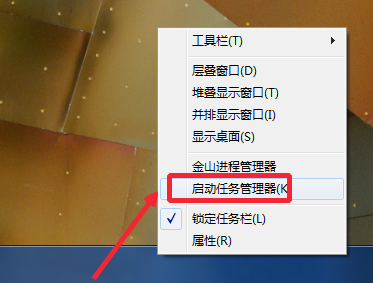
电脑进程电脑图解-1
任务管理器界面,点击进程打开,然后我们选择占用CPU非常高的进程,然后关闭进程,这样可以降低CPU的使用率,这里每个进程都有具体的介绍,
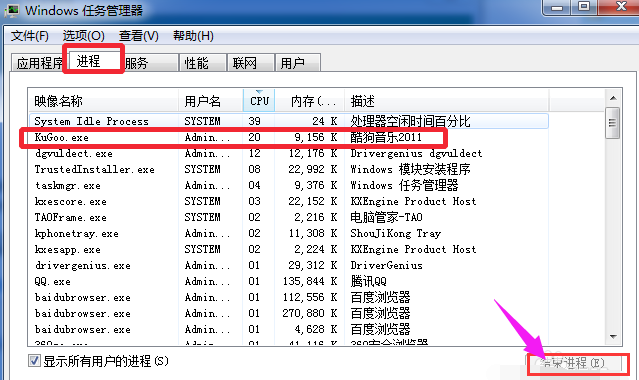
CPU电脑图解-2
将一些自己确定不使用但是还非常占用CPU进程关闭,这里一些系统进程不要关闭比如,SVCHOST.EXE进程。
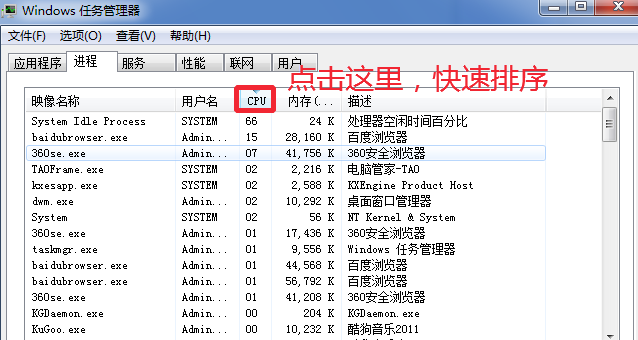
100%电脑图解-3
性能里面,可以监视CPU的使用率。打开资源监视器。
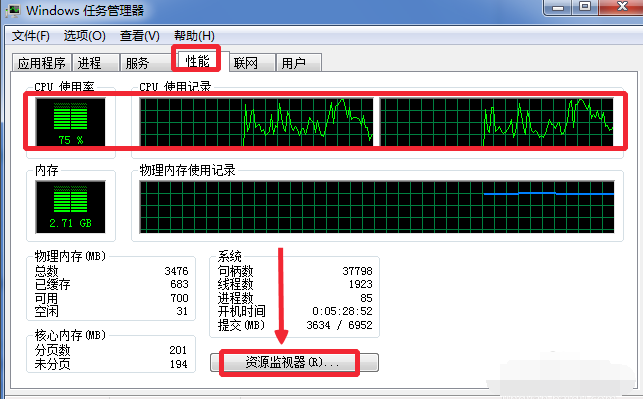
使用率电脑图解-4
然后将一直占用CPU比较高的进程关闭,查看到底是哪个进程或者程序使用CPU资源。
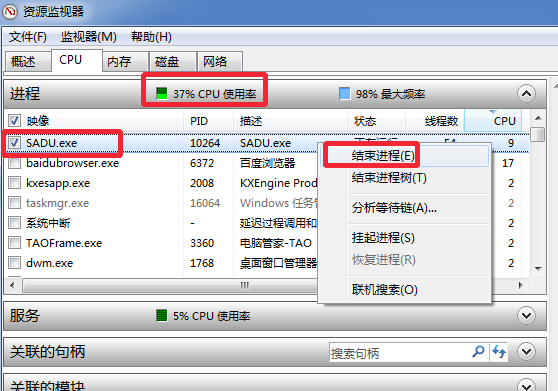
CPU电脑图解-5
按“win+r”打开运行,输入命令MSConfig,打开系统配置程序。
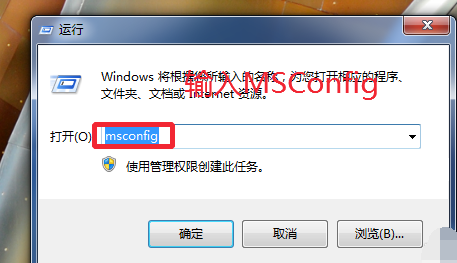
100%电脑图解-6
启动里面,我们将开机不自动运行的程序前面对勾取消,这样可以避免很多程序开机自动运行,从而开机以后,就自动在我们电脑后台运行,占用CPU。
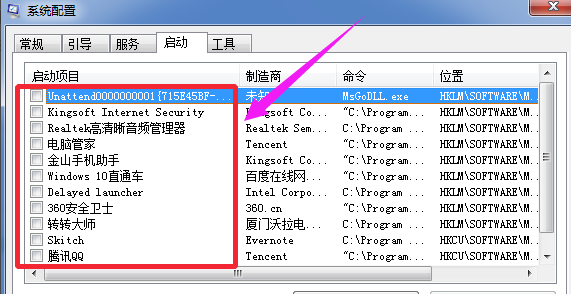
CPU电脑图解-7
电脑如果安装有360安全卫士,打开,然后点击人工服务。
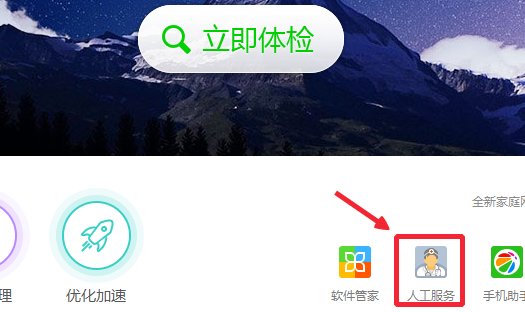
100%电脑图解-8
然后输入CPU搜索,找到CPU占用多,点击修复,当然这里只能试试。
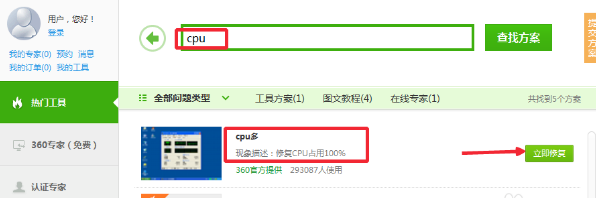
电脑进程电脑图解-9
CPU散热不好导致,有时候CPU上面的硅胶等失效,这时候也会导致CPU占用过高,甚至电脑出现死机等状况,小编碰到过这个问题,所以,大家如果出现了电脑频繁的死机或者CPU一直是100%的时候不妨,拆开主机,给CPU散热涂抹硅胶,电脑店有卖的,几元一支,自己试试这样处理。

使用率电脑图解-10
以上就是电脑进程CPU占用100%的处理方法。
猜您喜欢
- 重装系统Win7步骤和方法教程..2022/04/13
- 蓝屏代码0x0000008e,详细教您解决电脑..2018/01/04
- 详细教您win7修改盘符号方法..2018/10/20
- win7电脑还原系统安装方法图解..2017/08/31
- 详解win7硬件加速怎么开启2018/11/15
- 详细教您双系统安装教程2019/05/04
相关推荐
- 电脑运行速度慢,详细教您电脑运行速度.. 2018-08-07
- win7激活密钥分享 2022-10-12
- 详细教您笔记本键盘字母变数字怎么办.. 2019-02-16
- 电脑教程:win7怎么查看电脑配置.. 2017-11-01
- 电脑win7+win11双系统怎么安装.. 2022-01-10
- 小编手把手教你xp升级win10 2017-10-21




 粤公网安备 44130202001059号
粤公网安备 44130202001059号